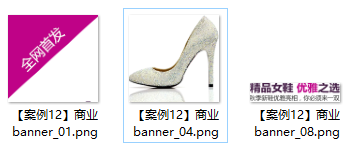使用切片工具切图

以上面这个psd的图片为例,将左上角的图形、文字还有鞋子切出来。
1、首先打开psd文件,然后选择切片工具:
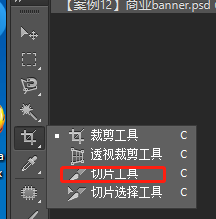
2、如果不需要做透明图,就可以直接切,要是需要做透明图,就需要先将多余的背景图层隐藏掉,如下所示:

3、然后使用切片工具,选择需要切图的范围,从图左上角拖动鼠标到右下角,逐个选择切片:

4、点击菜单中的文件--存储为web所用格式

弹窗的右上角可以选择图片存储格式,如果打开弹窗后直接选择格式,那么选择的格式只对当前所有切片中最后一个切片生效,所以需要在左侧预览窗口用鼠标从做上面拖拽到右下角,选中所有切片后,再去选择存储格式。
5、选择好存储格式,就可以直接点击下方的存储按钮了:

在弹窗的新窗口中,有一个切片的下拉框,默认选择所有切片,如果是基于参考生成的切片,会生成很多多余的切片,所以这里通常选择所有用户切片,然后保存就可以了。